オンラインサロンでのライブ配信方法について教えてください
SALON LIVEは、専用コミュニティでサロンを開設中のオーナーまたはスタッフの配信専用アプリです。Facebookグループにて運営中のサロンはご利用いただけませんのでご了承ください。
視聴するユーザーは、SALON LIVEのインストール不要で視聴可能です。
ユーザーの視聴方法はこちらをご確認ください。
SALON LIVEのインストール・設定
1.App storeにてSALON LIVEアプリをインストール
2.アプリを起動し、専用コミュニティで利用しているオーナー(またはスタッフ)のDMMアカウントでログイン
3.カメラとマイクを有効に設定
配信準備・開始
1.配信タイトルを設定
2.「サロンを選択する」から配信先のサロンを設定
※ 音声のみのラジオモード配信にしたい場合は、右上の「マイクアイコン」をタップ
※ 「コミュニティに通知する」をオフにすると、会員に表示されない形でお試し配信が可能
※ 「配信画質」の「変更する」ボタンをタップすると、高画質・標準画質・低画質の設定ができます。初期設定は「標準画質」になります。
3.「ライブ配信をする」をタップで配信がスタート
※ 一回の配信で3時間まで配信可能
※配信中、お使いの端末を横向きにしてもコメント等は横向きではなく、縦向きに表示され、アーカイブ動画も縦向きで表示されます。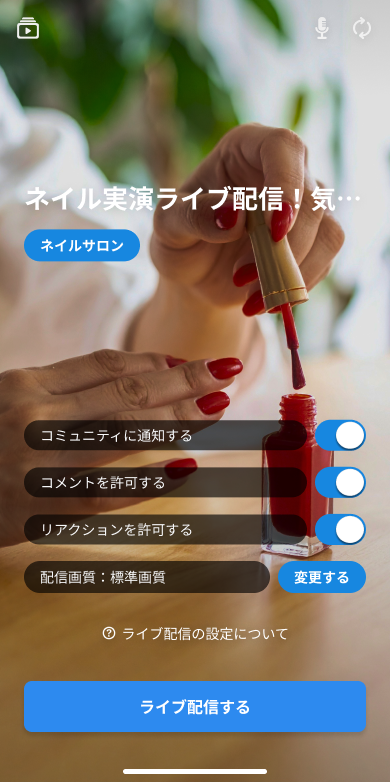
配信中・終了
1.画面左上「LIVE」マークをタップで経過時間、「目」のアイコンからおおよその視聴人数、通信が不安定な際は「黄色、もしくはオレンジのアイコン」で状態を確認
※配信中の通信状態が悪い場合は、こちらのヘルプページをご覧ください。
2.画面右上の「終了」をタップで配信終了
3.会員のコメントも含めて専用コミュニティへアーカイブを投稿したい場合は、終了画面からそのままタイトル等を入力して投稿
アーカイブの投稿について詳しくは、こちらをご確認ください。
※配信時間が30秒以内の場合、配信したアーカイブ動画が保存されない可能性があります。
※配信中の配信残り時間やおおよその視聴人数は、配信者側でのみ確認可能です。
※1人の視聴者が複数のブラウザから見ている場合などは、視聴人数が会員数を超える場合があります。
※3の段階で専用コミュニティへアーカイブを投稿せず、後から投稿する場合は、会員のコメントが反映されません。
詳しくは、こちらをご確認ください。
本ヘルプでは、「DMMオンラインサロン専用コミュニティ」を「専用コミュニティ」と略します。 |